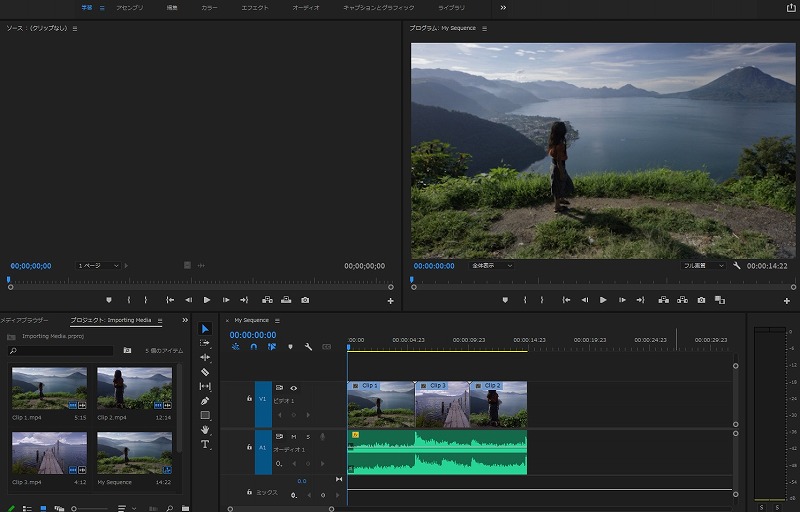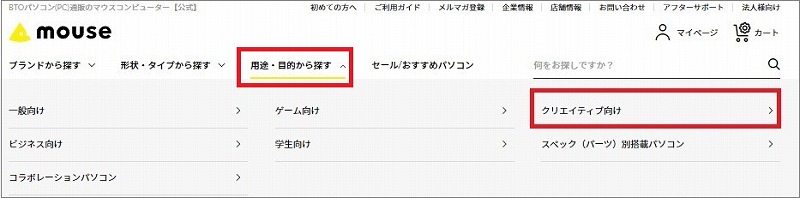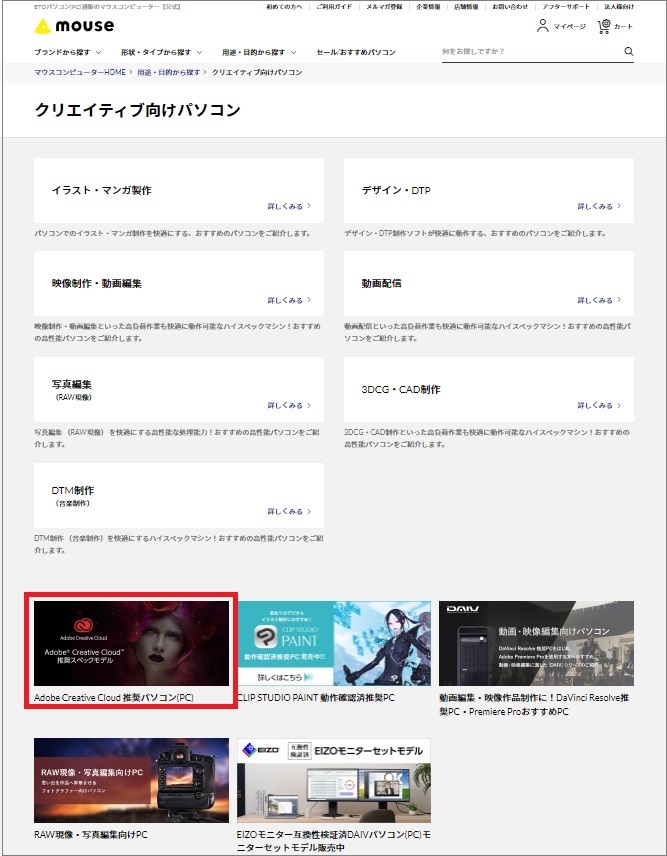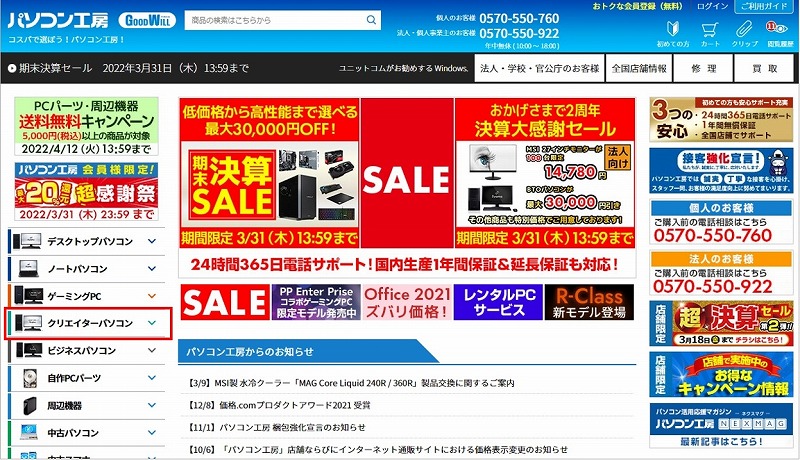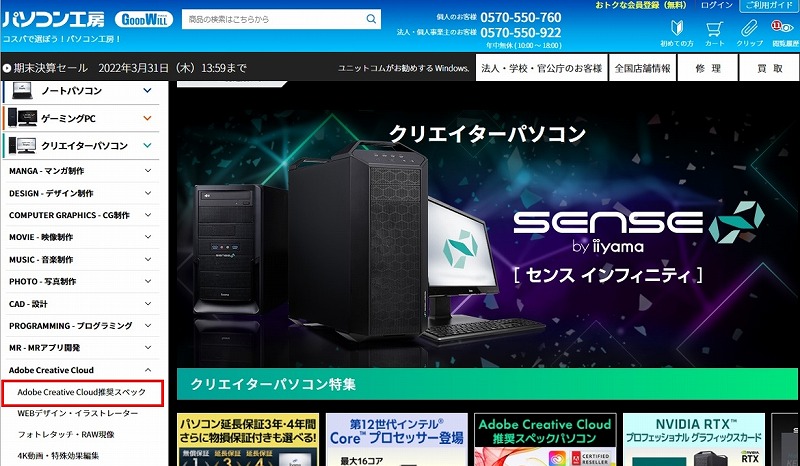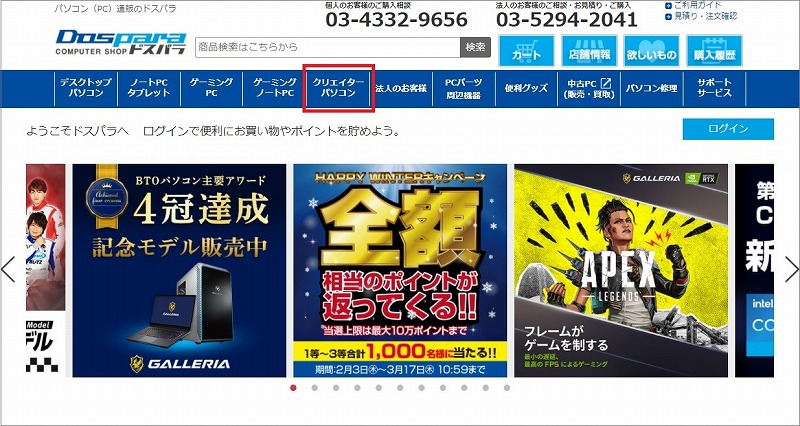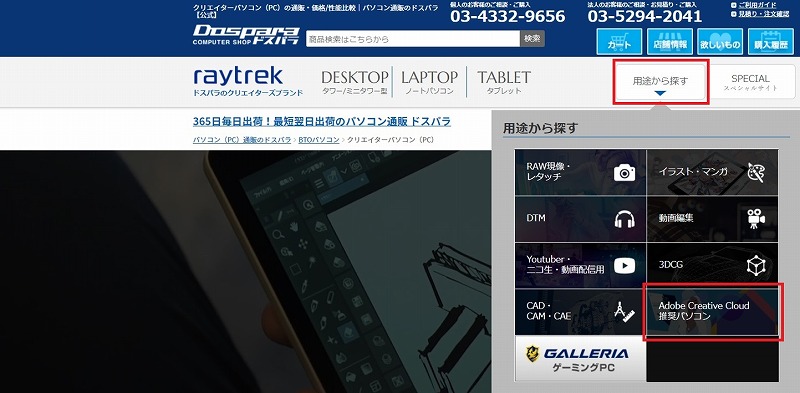こんにちは いもです。
以前の記事で、ストック型ビジネスの副業をはじめる40代50代にはBTOパソコンメーカーのクリエイターパソコンがおすすめと書きました。
今回はクリエイターパソコンの選び方について深掘りしていきます。

悩まずにAdobe Creative Cloud 推奨パソコンを選ぶ
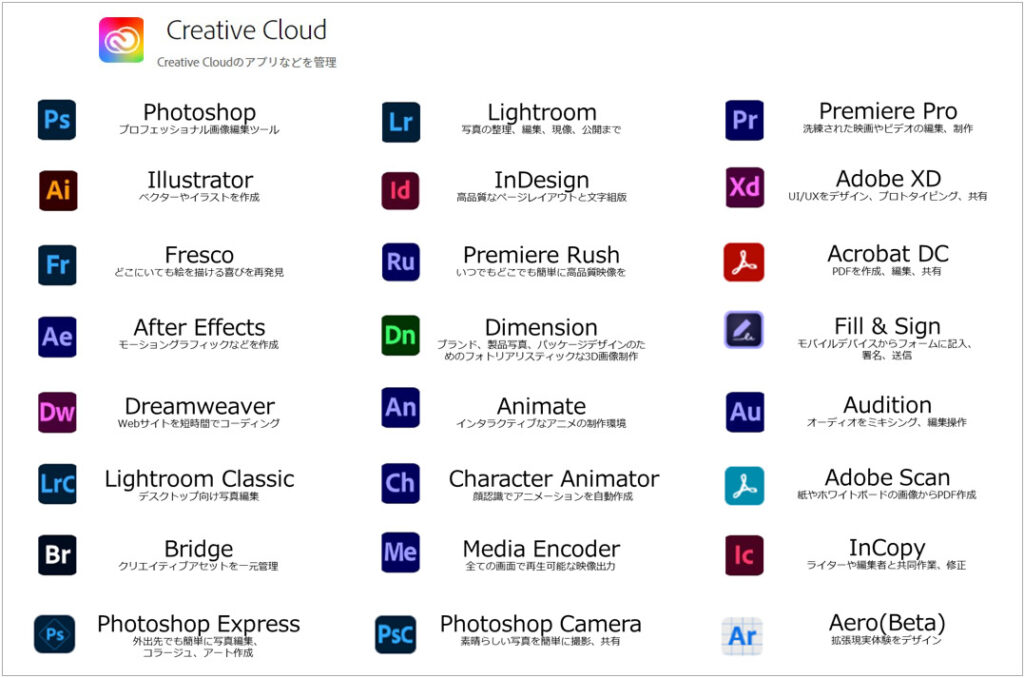
以前の記事で、40代50代の副業で使うクリエイティブソフトにAdobe社の有料ソフトAdobe Creative Cloud (Adobe CC)をおすすめしました。
機能が豊富で高性能なこのソフトは、それを動かすパソコン側にも高い性能が求められます。
そのため各社とも「Adobe Creative Cloud推奨パソコン」というジャンルを1つ設けて、それにふさわしいラインナップを紹介しています。
40代50代でストック型ビジネスの副業をはじめる人は、この「Adobe Creative Cloud推奨パソコン」をそのまま購入するか必要に応じて一部をカスタマイズして購入することで、必要なスペックに見合ったパソコンを手に入れることができます。
BTOパソコンのパーツの組合せは無数にあります。
悩むことなく効率的に必要なスペックを満たすパソコンを選ぶために、「Adobe Creative Cloud推奨パソコン」はありがたい選択肢です。

BTOサイトで「Adobe CC推奨パソコン」を見つける方法
BTOパソコンのウェブサイトには多くの情報がありすぎて、見慣れていない人には分かりづらいかもしれません。
ここでは40代50代のBTOパソコンのおすすめとして紹介した3社(マウスコンピューター、パソコン工房、ドスパラ)のWEBサイト上で、「Adobe Creative Cloud推奨パソコン」にたどり着く方法・手順を紹介します。
マウスコンピューターWEBサイト上での見つけ方・手順
マウスコンピューターのHPを開き、「用途・目的から探す」「クリエイティブ向け」と進みます。
「クリエイティブ向けパソコン」と書かれたページが表示され、その下に目的・用途別に7つのボタンが表示されます。
更にその下に写真付きのバナーがいくつか表示され、その中に「Adobe Create Cloud 推奨パソコン(PC)」のバナーがありますのでそちらを開いてください(表示されるまで少し時間がかかることがあります。表示されていない場合は少し待ってみて下さい)。
なお「動画・映像編集向け」や「RAW現像・写真編集向け」と用途に特化した推奨パソコンも写真付きのバナーのところに置かれています。
興味のある方はそちらもご覧ください。
マウスコンピューターのHPはこちら
パソコン工房WEBサイト上での見つけ方・手順
パソコン工房のHPを開き、左側のメニューから「クリエイターパソコン」を開きます。
クリエイターパソコンSENSE∞のページが表示されたら、左側のメニューから「Adobe Creative Cloud」「Adobe Creative Cloud推奨スペック」と進みます。
なおメニューの中には「WEBデザイン・イラストレーター」や「フォトレタッチ・RAW現像」、「4K動画・特殊効果編集」と用途に特化した推奨パソコンも置かれています。
興味のある方はそちらもご覧ください。
パソコン工房のHPはこちら
ドスパラWEBサイト上での見つけ方・手順
ドスパラのHPを開き、グローバルメニューから「クリエイターパソコン」を選びます。
次のページで「用途から探す」「Adobe Creative Cloud推奨パソコン」と進みます。
ドスパラのHPはこちら
各社のAdobe CC推奨パソコン比較(デスクトップ)
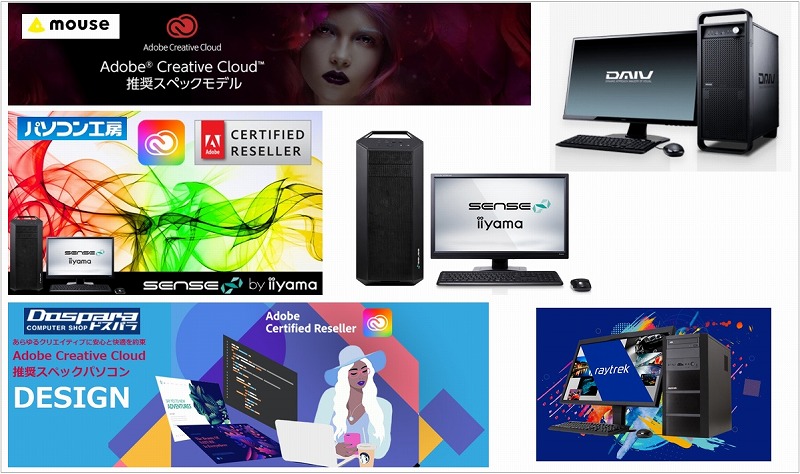
ここでは各社が出しているAdobe Creative Cloud推奨パソコンのスペックを比較します。
表中の文字が緑色の部分は「変更ができないパーツ(カスタマイズ不可)」を意味しています。
逆に言うと黒字で書かれているものはカスタマイズで変更できるパーツです。
なおここの表に載せてあるパソコンは、Adobe CC推奨パソコンとして各社のWEBで紹介されているもの全てではありません。
この表ではAdobe CC推奨パソコンの中で、比較的安値で購入できるもの(10万円台~)のみ載せてあります。
なぜなら各社のAdobe CC推奨パソコンは、ストック型ビジネスの副業に必要なスペックを満たしており、40代50代が副業をはじめる段階では高すぎるスペックは不要だからです。
この表に載せてないより高スペックでより高額なパソコンについては、各社のホームページをご確認ください。
マウスコンピューター、パソコン工房、ドスパラが出しているAdobe CC推奨パソコンのスペックを紹介した後に、3社でそれぞれ違う特徴的な部分をコメントしました。
マウスコンピューター DAIV Adobe CC推奨パソコン
| モデル名 | DAIV A5 | DAIV Z7 (プレミアムモデル) |
| 価格(税込) | 164,780円~ | 252,780円~ |
| OS | Windows 11 Home 64ビット | Windows 11 Home 64ビット |
| CPU | AMD Ryzen™ 5 5600X プロセッサー | インテル® Core™ i7-12700 プロセッサー |
| グラフィック | GeForce® GTX 1650 (GDDR6版) | GeForce RTX 3060 / 12G |
| メモリ | 16GB (8GB×2 / デュアルチャネル) | 32GB (16GB×2 / デュアルチャネル) |
| HDD | 1TB | 2TB |
| SSD | 256GB (NVMe) | 512GB (NVMe Gen4×4 / SAMSUNG PM9A1) |
| 主たる用途 | イラスト/デザイン/WEB制作/画像編集/RAW現像 | 動画編集/3DCG |
| Adobe CC |  |  |
| 外観イメージ |  |  |
10万円台で買えるパソコンでAMD RyzenのCPUを使ったパソコンを用意しているのは、唯一マウスコンピューターだけです。
また記憶装置の標準設定でHDD(ハードディスクドライブ)を採用しているのも、マウスコンピューターだけの特徴です。
他の2社は記憶装置の標準設定は全てSSDでHDDはついていません(カスタマイズでHDDを追加することはできます)。

パソコン工房 SENSE ∞ Adobe CC推奨パソコン
| モデル名 | SENSE-F069-LC127K-INX | SENSE-F069-129-QAX | SENSE-F069-129-RFX |
| 価格(税込) | 179,980円~ | 184,980円~ | 195,980円~ |
| OS | Windows 10 Home 64ビット [DSP版] | Windows 10 Home 64ビット [DSP版] | Windows 10 Home 64ビット [DSP版] |
| CPU | Core i7-12700K | Core i9-12900 | Core i9-12900 |
| グラフィック | GeForce GT 1030 2GB | NVIDIA T400 2GB GDDR6 | GeForce GTX 1650 4GB GDDR6 |
| メモリ | 16GB(8GB×2) | 16GB(8GB×2) | 16GB(8GB×2) |
| HDD | なし | なし | なし |
| SSD | 1TB NVMe対応 M.2 SSD | 500GB NVMe対応 M.2 SSD | 500GB NVMe対応 M.2 SSD |
| 主たる用途 | イラスト/デザイン/WEB制作/画像編集/RAW現像 | イラスト/デザイン/WEB制作/画像編集/RAW現像 | イラスト/デザイン/WEB制作/画像編集/RAW現像 (動画編集) |
| Adobe CC |  |  |  |
| 外観イメージ |  |  |  |
パソコン工房のホームページ上にはインテルCPU搭載機種10台、AMD CPU搭載機種10台、Quadra/NVIDIA RTX Aシリーズ搭載10台、Quadra/NVIDIA Tシリーズ搭載8台がAdobe CC推奨パソコンとして紹介されています。
しかし価格がとても高いものが多いため、上表にはインテルCPU搭載機種10台の内、10万円代で買える3台のみ載せています。
ちなみにホームページに掲載されている各CPU搭載機種の価格帯はおおよそ次の通りです。
| 搭載CPU別推奨機種 | 価格帯 |
| インテルCPU搭載機種 | 179,980円~226,980円 |
| AMD CPU搭載機種 | 214,980円~303,980円 |
| Quadra/NVIDIA RTX Aシリーズ搭載 | 303,980円~883,980円 |
| Quadra/NVIDIA Tシリーズ搭載 | 184,980円~282,980円 |
パソコン工房は10万円台のパソコンにも、Intelの最上位CPUである「Core i9」を標準設定しています。
パソコン工房のデスクトップ型には筐体(機器類を納める箱)のサイズによってミドルタワー、ライトミドルタワー、コンパクトと3種類あります。
サイズが大きくなればなるほど、ケース内へ組み込めるデバイス(内蔵ストレージや拡張カードの増設スロット)が多くできるメリットがあります。
またミドルタワーは、高い負荷がかかる作業を連続して行なっても、熱による性能変化が起こりにくい特徴があります。
ドスパラ reytrek Adobe CC推奨パソコン
| モデル名 | raytrek MX Adobe Creative Cloud推奨スペックモデル | raytrek XS Adobe Creative Cloud推奨スペックモデル | raytrek XV Adobe Creative Cloud推奨スペックモデル |
| 価格(税込) | 134,979円~ | 179,980円~ | 190,980円~ |
| OS | Windows 11 Home | Windows 11 Home | Windows 11 Home |
| CPU | Core i7-12700 | Core i7-12700 | Core i7-12700 |
| グラフィック | GeForce GTX 1650 4GB | GeForce RTX 3050 8GB | GeForce RTX 3060 12GB |
| メモリ | 16GBメモリ | 16GBメモリ | 32GBメモリ |
| HDD | なし | なし | なし |
| SSD | 500GB NVMe SSD | 500GB NVMe SSD | 500GB NVMe SSD |
| 主たる用途 | イラスト/デザイン/WEB制作/画像編集/RAW現像 | イラスト/デザイン/WEB制作/画像編集/RAW現像 | 動画編集/3DCG |
| Adobe CC |  |  |  |
| 外観イメージ |  |  |  |
ドスパラのCPU、グラフィックボードは、全て緑色になっているとおり変更(カスタマイズ)ができません。
その点では他の2社より自由度が低いとも言えます。
各社のAdobe CC推奨パソコン比較(ノートブック)
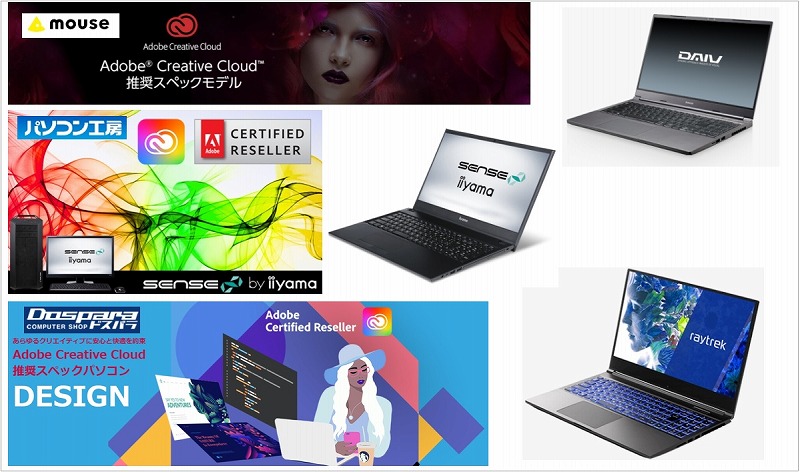
ノートブックパソコンは複数のアプリケーションを同時処理する場合などに、デスクトップとの性能差を感じることがあります。
これはノートブックパソコンに搭載されているCPUの方が、消費電力を抑えるためにパフォーマンスを控えめに動作することが多いためです。
ノートブックパソコンはデスクトップパソコンと比べると、変更(カスタマイズ)できる部分があまり多くありませんのでスペックの確認はより慎重に行う必要があります。
マウスコンピューター DAIV Adobe CC推奨パソコン
| モデル名 | DAIV 4N #21114N-TGLASW11 | DAIV 5N | DAIV 7N |
| 価格(税込) | 153,780円~ | 195,580円~ | 494,780円~ |
| OS | Windows 11 Home 64ビット | Windows 11 Home 64ビット | Windows 11 Home 64ビット |
| 形状 | 14.0型 フルHDノングレア(NTSC比72%/ LEDバックライト) | 15.6型 液晶パネル (ノングレア) | 17.3型 4K-UHDノングレア (Adobe RGB比100%/ LEDバックライト) |
| CPU | インテル® Core™ i7-1165G7 プロセッサー | インテル® Core™ i7-11800H プロセッサー | インテル® Core™ i9-11900K プロセッサー |
| グラフィック | GeForce® GTX 1650 Ti / インテル® Iris® Xe グラフィックス | GeForce RTX™ 3060 Laptop GPU | GeForce RTX™ 3080 Laptop GPU |
| メモリ | 16GB (8GB×2 / デュアルチャネル) | 16GB (8GB×2 / デュアルチャネル) | 32GB (16GB×2 / デュアルチャネル) |
| HDD | なし | なし | なし |
| SSD | 512GB (NVMe対応) | 512GB (NVMe対応) | 1TB (NVMe Gen4×4) |
| 主たる用途 | イラスト/デザイン/WEB制作/画像編集/RAW現像 | イラスト/デザイン/WEB制作/画像編集/RAW現像 | 動画編集/3DCG |
| Adobe CC |  |  |  |
| 外観イメージ |  |  |  |
パソコン工房 SENSE ∞ Adobe CC推奨パソコン
| モデル名 | SENSE-15FH121-i7-UXSX | SENSE-15FH120-i7-UXSX | SENSE-17FH121-i7-UXSX |
| 価格(税込) | 103,980円~ | 112,880円~ | 124,980円~ |
| OS | Windows 11 Home | Windows 10 Home 64ビット [DSP版] | Windows 10 Home 64ビット [DSP版] |
| 形状 | 15.6型(非光沢カラー液晶) | 15.6型(非光沢カラー液晶) | 17.3型(非光沢カラー液晶) |
| CPU | インテル® Core i7-1165G7 | インテル® Core i7-1165G7 | インテル® Core i7-1165G7 |
| グラフィック | Iris Xe Graphics | Iris Xe Graphics | Iris Xe Graphics |
| メモリ | 16GB(8GB×2) | 16GB(8GB×2) | 16GB(8GB×2) |
| HDD | なし | なし | なし |
| SSD | 500GB NVMe対応 M.2 SSD | 500GB NVMe対応 M.2 SSD | 500GB NVMe対応 M.2 SSD |
| 主たる用途 | イラスト/デザイン/WEB制作/画像編集/RAW現像 | イラスト/デザイン/WEB制作/画像編集/RAW現像 | イラスト/デザイン/WEB制作/画像編集/RAW現像 |
| Adobe CC |  |  |  |
| 外観イメージ |  |  |  |
ドスパラ reytrek Adobe CC推奨パソコン
| モデル名 | raytrek G5-TA Adobe Creative Cloud推奨スペックモデル | raytrek G5-R Adobe Creative Cloud推奨スペックモデル | raytrek R5-TA6 32GB Adobe Creative Cloud推奨スペックモデル |
| 価格(税込) | 114,980円~ | 131,980円~ | 199,980円~ |
| OS | Windows 11 Home | Windows 10 Home | Windows 11 Home |
| 形状 | 15.6インチ ノングレア フルHD液晶 | 15.6インチ ノングレア フルHD液晶 | 15.6インチ ノングレア フルHD液晶 |
| CPU | Core i5-11400H | Ryzen 7 4800H | Core i7-11800H |
| グラフィック | GeForce GTX 1650 4GB GDDR6 | GeForce GTX 1650 Ti 4GB GDDR6 | GeForce RTX 3060 6GB |
| メモリ | 16GBメモリ | 32GBメモリ | 32GBメモリ |
| HDD | なし | なし | なし |
| SSD | 512GB NVMe SSD | 500GB NVMe SSD | 1TB NVMe SSD |
| 主たる用途 | イラスト/デザイン/WEB制作 | イラスト/デザイン/WEB制作/画像編集/RAW現像 | 動画編集/3DCG |
| Adobe CC |  |  |  |
| 外観イメージ |  |  |  |
カスタマイズして自分好みのパソコンを作る
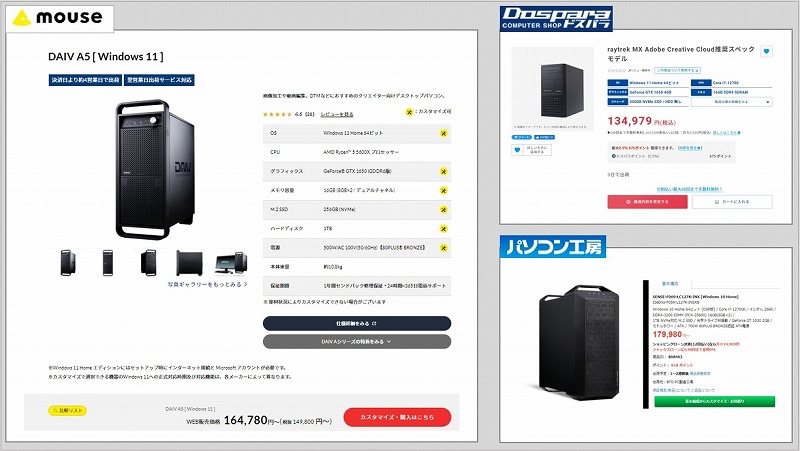
Adobe Creative Cloud推奨パソコンの中からベースとなる1台を選んだら、次はパソコンのカスタマイズです。
商品ページを開くとマウスコンピューターなら「カスタマイズ・購入はこちら」、パソコン工房なら「基本構成からカスタマイズ・お見積り」、ドスパラなら「構成内容を変更する」というボタンがあります。
そのボタンを押して進み、自分好みにカスタマイズしましょう。
カスタマイズ時に悩みそうな部分を説明していきますので参考にしてください。
OS (Operation System)
代表的なOSにはMacとWindowsがありますが、BTOパソコンで使えるOSはWindowsだけです。
Windowsの最新バージョンはWindows11ですが、機種によってはWindows10で売られているものがあります(Windows10のパソコンを購入しても、後日アップデートしたいときに無料でアップデートできますので、どちらでも問題ありません)。
OSの標準設定はWindows10、11共に「Home」エディションですが、+7,000円弱で「pro」でエディションにカスタマイズすることもできます。
どちらを選ぶかはご自身の判断ですが、個人が使うPCであれば「Home」エディションの機能で十分という場合がほとんどです。
各エディションの特徴を参考まで紹介します。
| OS | 特徴 |
|---|---|
| Windows 11 Home | より使いやすくなった音声入力や、ウィンドウを整理できるスナップ機能、タスクバーに統合されたMicrosoft Teams などの革新的なテクノロジーによって、大切な人やことをもっと身近に感じることができる、最新のWindows OSです。 |
| Windows 11 Pro | リモートワークとオフィスワークの両方=「ハイブリッドワーク」のためにデザインされた、これまでで最も生産性が高く、安全なWindows OSです。シンプルでパワフルな各種機能、Microsoft Teams によるスマートなコラボレーションなどが、働く人の生産性と集中力をサポートします。 |
| Windows 10 Home | 進化したスタート メニュー、すばやい起動と再開、強化されたマルチタスクなど、主に個人や家庭内の利用に適したOSです。 |
| Windows 10 Pro | Windows 10 Home の機能に加え、暗号化やリモートログインなどの機能を搭載しており、ビジネスに適した |
CPU (Central Processing Unit)
先に紹介したAdobe Creative Cloud推奨パソコンの中で、CPUをカスタマイズできる機種は少数ですが、パソコン自体を選ぶ段階でもCPUの知識が必要となります。
CPUとは計算処理や制御を担当するパソコンの頭脳にあたる部分です。
パソコン上のハードウェアやソフトウェアから受け取る全ての指示を処理します。
性能が高いほど処理スピードは速くなるため、画像・動画編集やイラスト・デザイン制作などを行うクリエイターパソコンには、処理速度の速い高性能なCPUが必要です。
ほとんどのパソコンには2大メーカー(Intel、AMD)のCPUが使われていますが、クリエイターパソコンに使われているる主なCPUについて。どのタイプと特徴、おすすめする人を表にまとめました。
| CPUタイプ | 特徴とおすすめする人 |
| Intel Core i5 (Intel CPUの中位モデル) | 高い性能と価格のバランスが取れたCPU 写真編集や簡単な動画の編集も可能。負荷のかかる様々な作業を行いたい方向け |
| Intel Core i7 (Intel CPUの上位モデル) | 高負荷作業も楽にこなせる高性能CPU 高解像度の写真や動画の編集なども快適に作業可能。ゲームやクリエイティブ作業を行いたい方向け |
| Intel Core i9 (Intel CPUの最上位モデル) | 圧倒的パフォーマンスを誇る最高峰のCPU CGのレンダリングや動画エンコードなど高負荷な作業もストレスなくこなすことが可能 |
| AMD Ryzen 5 (AMD CPUの中位モデル) | 価格と性能のバランスが取れたミドルクラスCPU 複数同時処理パフォーマンスに優れ、ゲーム用途などでも活躍 |
| AMD Ryzen 7 (AMD CPUの上位モデル) | 重い作業も楽にこなせるハイエンドCPU 高いコア数で性能に対しての消費電力が良く、写真や動画の負荷の高い作業をしたい方向け |
| AMD Ryzen 9 (AMD CPUの最上位モデル) | クラス最上位の超ハイエンドCPU 発熱と消費電力が抑えられ、高負荷作業でも高いパフォーマンスを発揮 |
なおIntelとAMDを比較すると、同程度のCPU性能ならAMDの方が安いと言われています。
またIntelは高度なゲーム、AMDはクリエイティブな作業により強味を発揮できるともいわれています。
メモリ
メモリはほとんどのパソコンでカスタマイズ可能です。
メモリとは作業中のデータやプログラムを一時的に記憶する場所です。
「パソコンのメモリは机や作業台のようなもの」という例えがよく言われますが、仕事中に使う書類や筆記用具、参考図書を机の上に出しているイメージです。
机のサイズが大きいほど、仕事中にたくさんのものを机の上に出しておくことができますよね。
つまり容量の大きなメモリほど、たくさんの仕事を同時にできることを意味します。
複数のアプリケーションを同時に使えたり、容量の大きな画像・動画編集をしても操作スピードが遅くならないといったメリットが出てきます。
クリエイティブソフトを使うパソコンの場合、最低でも16GBは欲しいと言われます。
記憶媒体(ストレージ)HDD/SSD
記憶媒体(ストレージ)はほとんどのパソコンでカスタマイズ可能です。
HDD、SSDはどちらも記憶媒体(ストレージ)の一種で、OSやアプリケーションをインストールしたり、データを保存したりするときに使う記憶装置です。
HDD、SSDにはそれぞれメリット、デメリットがありますので、両者を比較してみました。
| HDD | SSD | |
| 速度 | △ ファイル同時利用の速度遅い | ○ 読み書き速度非常に速い |
| 大容量 | ○ 最大容量多い | △ 最大容量少ない |
| 静音性 | △ 動作音や振動が発生する | ○ 動作音静か |
| 耐衝撃 | △ 衝撃による故障リスク高い | ○ 衝撃による故障リスク低い |
| 価格(GBあたりの単価) | ○ 容量に対して価格安い | △ 大容量になると単価高い |
HDD (Hard Disk Drive)
HDD(ハードディスク)はパソコンのデータ保存やテレビの録画などで多く使われています。
耐用年数が長くコストパフォーマンスに優れているので、大容量の保存領域として活躍します。
前述のマウスコンピューターAdobe Creative Cloud推奨パソコンが標準設定しているHDDは1TB、2TBといった大容量です。
パソコン工房やドスパラのパソコンで記憶容量を増やしたい場合は、カスタマイズでHDDを追加することができます。
SSG (Solid Disk Drive)
SSDはHDDと同じように使える記憶装置です。
データの読み書き速度が非常に速いのが特徴で、最近では価格(GBあたりの単価)も下がってきたこともあり、多くのパソコンで採用されています。
HDDは回転する円盤に磁気でデータを読み書きしますが、SSDはUSBメモリーのように内蔵されたメモリーチップにデータの読み書きをします。
そのため静音性や耐衝撃性に優れていますし、消費電力が少なくて発熱も抑えられます。
ちなみにSSDには標準タイプのSSD (2.5inch SSD/SATA) とNVMe対応のSSD (M.2 SSD/NVMe)があります(実際はM.2 SSD/SATAもあるがここでは割愛)。
NVMe対応SSDは標準のSSDより数倍速くデータの読み書きができる特徴を持っています。
| NVMeと標準タイプ比較 | 読み込み速度 | 書き込み速度 |
| 1TB NVMe SSD | 3,200MB/秒 | 3,000MB/秒 |
| 1TB SSD(標準タイプ) | 560MB/秒 | 530MB/秒 |
先に紹介した3社のAdobe CC推奨パソコンでは、全てNVMe対応のSSDが使われています。
ただしマウスコンピューターのデスクトップパソコンではHDDとSSD (NVMe対応) の両方が標準設定され、SDDの容量が他社よりも少ない設定になっている機種もあります。
処理速度を高めて効率的で快適な作業環境をつくるため、カスタマイズでSSDの容量を増やすことも選択肢の一つです。
グラフィックスカード/グラフィックボード/ビデオカード
CPUからの指示を受け、画像描写を行うために必要な計算処理を専門で行う半導体チップのことをGPU (Graphics Processing Unit) と言いますが、GPUが搭載された基盤のことをグラフィックスカードと言います。
画像や映像をディスプレイに描写する役割を担うのがグラフィックスカードですが、他にもグラフィックボード(グラボ)やビデオカードなどとも呼ばれます。
先に紹介したAdobe CC推奨パソコンの中で、グラフィックスカードをカスタマイズできる機種は少数ですが、パソコン自体を選ぶ段階でもこの知識は必要になります。
ちなみにマウスコンピューターのカスタマイズページでは「グラフィック」、パソコン工房では「グラフィックアクセレーター」、ドスパラでは「グラフィックス機能」と書かれています。
高性能なGPUほど処理速度が速く一度に処理できるデータ量が増えるため、高画質な写真編集や動画コンテンツの制作など重たい作業も快適に行えます。
ほとんどのパソコンでGPUの2大メーカー (NVIDIAとAMD) のGPUを使っており、NVIDIAはGeForce、AMDはRadeonシリーズがメインです。
グラフィックスカードの性能比較がドスパラのWEBサイトで紹介されていましたので、詳しいスペックを知りたい人はそちらをご覧ください。
モニタ(ディスプレイ)
モニタは標準設定に含まれませんので、カスタマイズ時に追加する必要があります。
なお40代50代が副業でパソコンを使うときには、モニタ(ディスプレイ)を2台並べて同時に使う「デュアルモニタ」がおすすめです。
2台のモニタを同時に使うことで飛躍的に作業効率を高めることができ、一度使ったら手放せなくなる環境です。
BTOパソコンであれば、購入時に同じモニタを2台購入することができます。
モニタを2台並べるのであれば、同じサイズの同じデザインのものを並べた方が、見た目も使い勝手も良くなります。
BTOパソコン購入時には是非「デュアルモニタ」導入を検討ください。
ソフトウェア
BTOパソコンの標準設定にはソフトウェアは何もついていません。
カスタマイズでMicrosoft Officeやウィルス対策・セキュリティソフトなどが選べるようになっていますので、必要であれば追加してください。
なお会社の仕事でMicrosoft Officeを使っており、家のパソコンで会社の仕事をするのであればMicrosoft Officeは必要です。
Microsoft Office Personal 2021 (Word/Excel/Outlook)個人向けで20,000円前後、Microsoft Office Home and Business 2021 (Word/Excel/Outlook/Power Point)個人向けで25,000円前後かかります(パソコン工房が最安値)。
しかしそこまで必要がないのであれば、WordはWindows ドキュメント、ExcelはWindowsスプレッドシートで代用できます(無料)。
保証(オプション)
必要があればサポートサービスをオプションで追加します。
各社の有償オプションサービスについては、こちらの記事で詳しく紹介していますのでご確認ください。

その他(周辺機器等)
パッケージパソコンには当然のようについているキーボード、マウス、スピーカー、無線LAN、WEBカメラ、光学ドライブ(DVDやBlue-rayディスク)などは全てオプションです。
必要に応じてカスタマイズで追加します。
カスタマイズすると金額がどんどん上がってしまいますので、予算とにらめっこしながら調節することになります。
しかし40代50代の副業で使うパソコンは多少高くても高品質なものを買うべきです。のちのちのことを考えずにお金を渋ると、後悔することになってしまいます。
詳しくはこちらの記事もご覧ください

マウスコンピューターセール
パソコン工房セール